A Twitch tele van intenzív, szórakoztató és vidám pillanatokkal, amelyek hihetetlenül megosztásra méltók. Ezért vannak klipjeid. A Clips egy Twitch funkció, amely segít az adott esetek kezelésében.
A Clips használatával a Rángatás segítségével rövid videórészleteket (vagy klipeket) hozhat létre, bármi is legyen Ön. újra nézem. Ez lehetővé teszi még a felvételek szerkesztését is, ami azt jelenti, hogy pontosan rögzítheti a rögzíteni kívánt pillanatokat.
A megosztás nyilvánvalóan fontos szerepet játszik ebben a szolgáltatásban. Amellett, hogy a közösségi médián keresztül vagy közvetlenül a Twich.tv linkeként elküldheti klipjeit, a Twitch közzéteszi azokat mindenki számára.

Ha még nem készítette el az első Twitch klipjét, akkor ez az útmutató bemutatja a Twitch klipelésének módját. A funkció a Twitch asztali és mobil verzióiban egyaránt megtalálható, így bármilyen eszközön elkezdheti a nyírást.
Ez azt jelenti, hogy olyan csatornákkal találkozhat, amelyek előfizetővé vagy követőként követelik meg, mielőtt tudná. kezdje el a klipek létrehozását. Egyes csatornákon még a Klipek funkciót is teljesen le lehet tiltani.
A Twitch klipje - Windows és Mac
Klipeket készíthet, vághat és oszthat meg a Twitch-ben, miközben tartalom streaming a PC-n és a Mac-en a Twitch asztali alkalmazáson vagy a böngészőalapú webalkalmazáson keresztül.
1. Kezdjen el élő közvetítést vagy előző adást lejátszani a Twitchben. Ha a Twitch-et használja webböngészőjében, a folytatás előtt győződjön meg róla, hogy bejelentkezett Twitch-fiókjába. Ha olyan dologra bukkan, amelyet le szeretne vágni, vigye az egérmutatót a videó fölé. Ezután válassza az ablaktábla jobb alsó sarkában található Klipikont.
Tipp:Használja az Alt + X(Windows) vagy az Option + X(Mac) billentyűparancs a gyorsabb vágás megkezdéséhez.
3. Egy új Twitch előugró ablaknak vagy böngésző fülnek kell megnyitnia és betöltenie a klip létrehozásának képernyőjét. Az idővonalon belüli fogantyúkkal vágja le a videót 5 és 60 másodperc között - 90 másodpercnyi felvétel áll rendelkezésre.
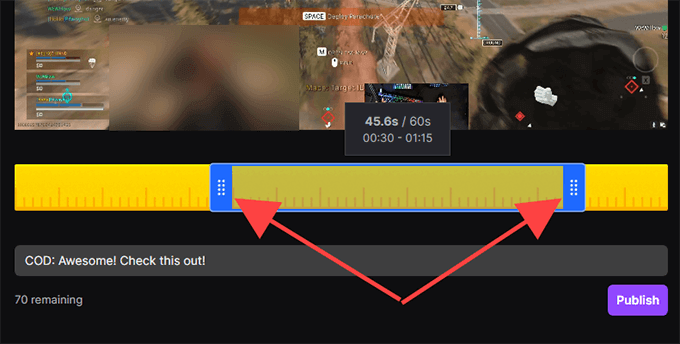
Megjegyzés:Ha kilép az ablak vagy a böngésző lapján a Twitch automatikusan közzéteszi a rögzített felvétel utolsó 30 másodpercét.
4. Helyezzen be egy címet. A klip nyilvánosságra kerül, ezért próbáld meg fülbemászóvá tenni. Ezután válassza a Közzététellehetőséget.
5. Válassza ki a Twitter, Facebookvagy Redditikonokat a klip közösségi médiában való megosztásához. Ha közvetlen linket szeretne kapni a kliphez, válassza a Másolás a vágólapraikont.
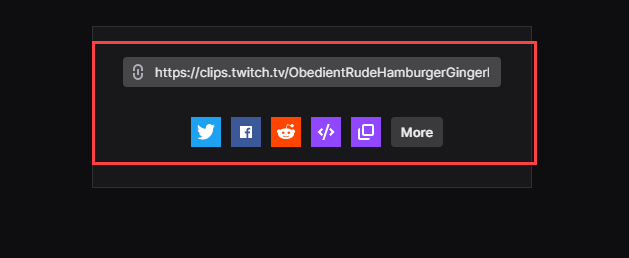
Használhatja a Beágyazás(>) ikon a videó webhelyre történő illesztéséhez.
A Twitch klipje - Android és iOS
Ha telepítette a Twitch alkalmazást iPhone vagy Android okostelefonjára, csak videoklipeket vághat, vághat és oszthat meg mint az asztalon. De meg is oszthatja őket, mielőtt bármilyen szerkesztést végezne.
1. Indítsa el az élő közvetítés vagy az előző közvetítés lejátszását.
2. Amikor valamit le akar vágni, érintse meg röviden a videót. Ezután koppintson az ablaktábla jobb felső sarkában található Klipikonra.
3. Két lehetőséged van. 30 másodpercnyi felvételt azonnal megoszthat a Klip létrehozása képernyő alján található megosztási lehetőségekkel. Vagy megérintheti az Előnézet és szerkesztéselemet a videoklip vágásához. Tegyük fel, hogy az utóbbit választja.
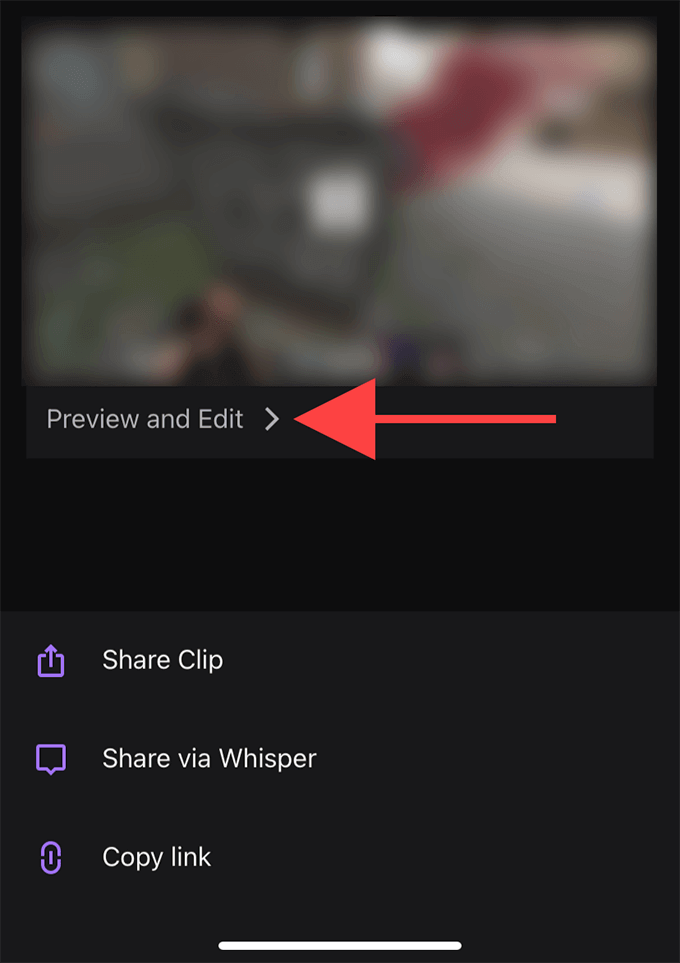
Megjegyzés:Ha megosztja vagy kilép a Klip létrehozása képernyőről, a Twitch automatikusan közzétesz egy 30 másodperces klipet.
4. Koppintson a Vágás klip elemre.Kövesse ezt az idővonalon belüli fogantyúkkal a videó kivágásához. Koppintson a Készgombra a módosítások megerősítéséhez.
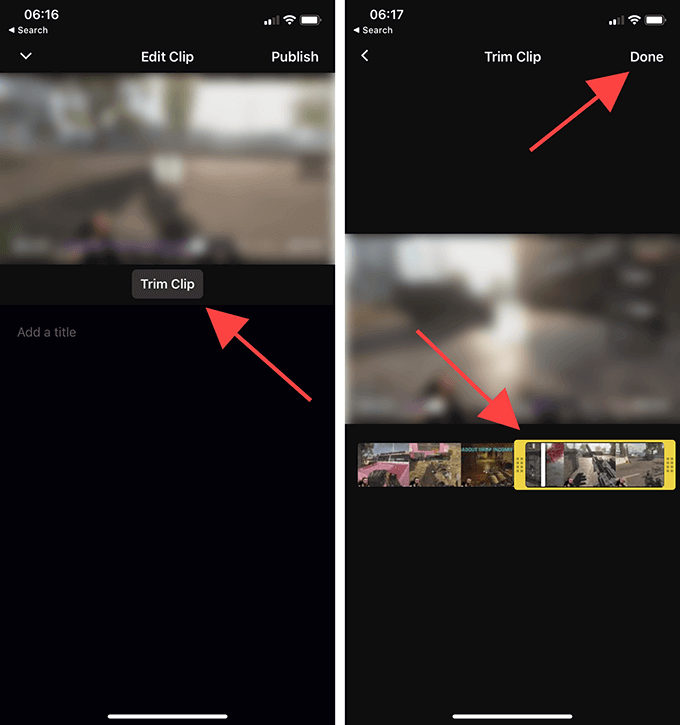
5. Nevezze el a klipet, majd érintse meg a Közzétételelemet.
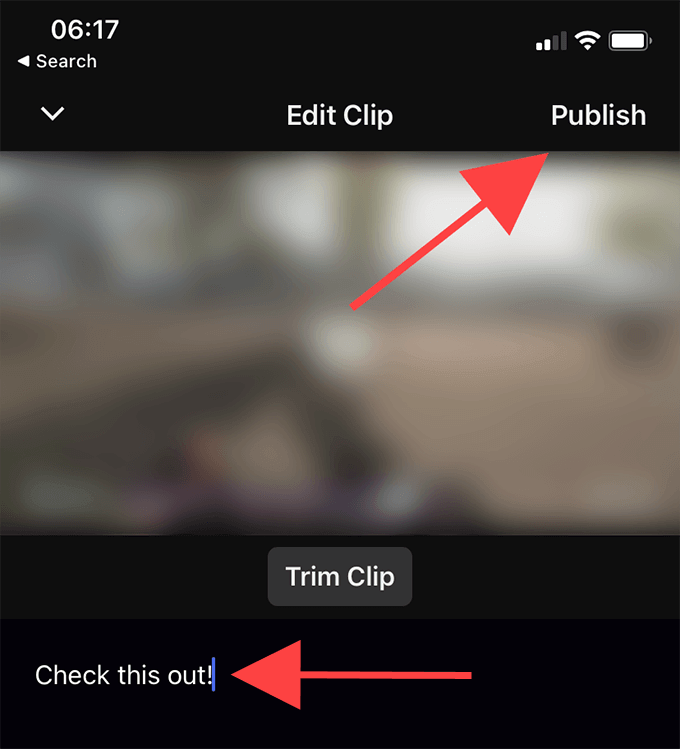
6. Most visszatér a Klip létrehozása képernyőre a 3. lépésben. Válassza a Klip megosztásalehetőséget, ha a klipre mutató linket szeretne küldeni eszközén bármelyik azonnali üzenetküldő alkalmazáson keresztül.
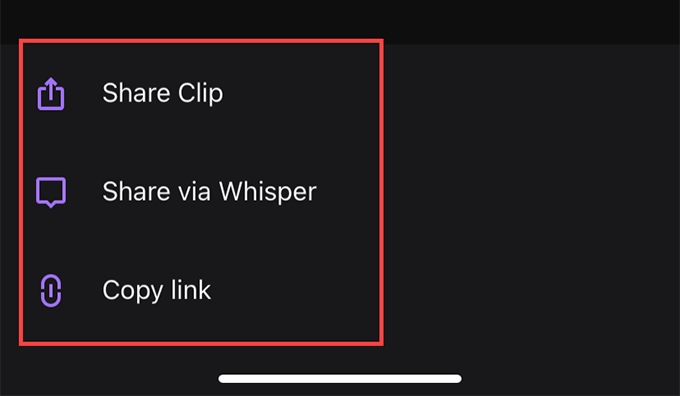
Ha meg szeretné osztani a videót a Twitch beépített csevegőszolgáltatásán keresztül, válassza a Megosztás suttogássallehetőséget. Vagy koppintson a Link másolásaelemre a klip hivatkozásának a vágólapra másolásához.
A klipek kezelése a Twitchen
A Twitch automatikusan közzéteszi az összes létrehozott klipet nyilvánosan. Megtalálhatja őket a megfelelő csatornák Klipek szakaszában. Azonban nehéz őket észrevenni más Twitch-felhasználók klipjei között.
Ha a klipjeit szeretné kezelni, akkor a legjobb megoldás a Clips Manager használata. Nem csak lehetővé teszi a klipek újramegosztását vagy törlését, hanem bármely klip helyi letöltését is választhatja.
A Klipek kezelőjét azonban csak webböngésző segítségével nyithatja meg.
1. Irány a Twitch Alkotói irányítópult (dashboard.twich.tv) és jelentkezzen be Twitch-fiókjába.
2. Bontsa ki a Tartalomelemet az Alkotói irányítópult bal oldali navigációs paneljén, és válassza a Klipeklehetőséget a Klipkezelő eléréséhez. Ezután meg kell látnia az összes klipet, amelyet a mai napig készített.
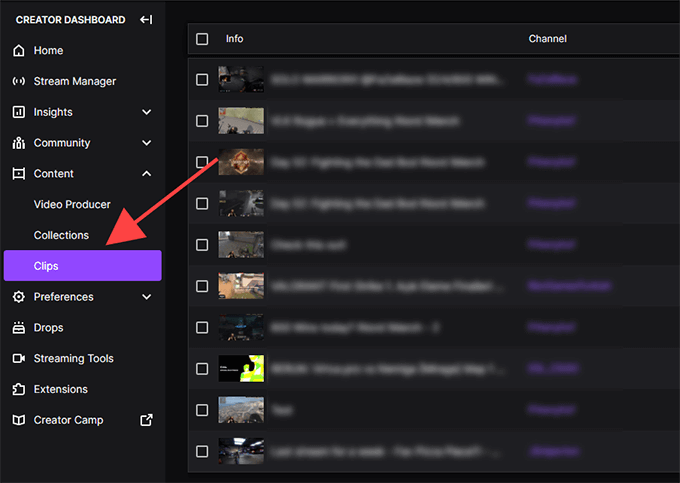
3. Válasszon ki egy klipet, és megnézheti, törölheti, átnevezheti vagy megoszthatja azt. Megjelenik egy Letöltés ikon is, amely a Megosztás opciók között szerepel. Lehetővé teszi, hogy megkapjon egy példányt a MP4 formátum ban. A klipeket azonban nem szerkesztheti.
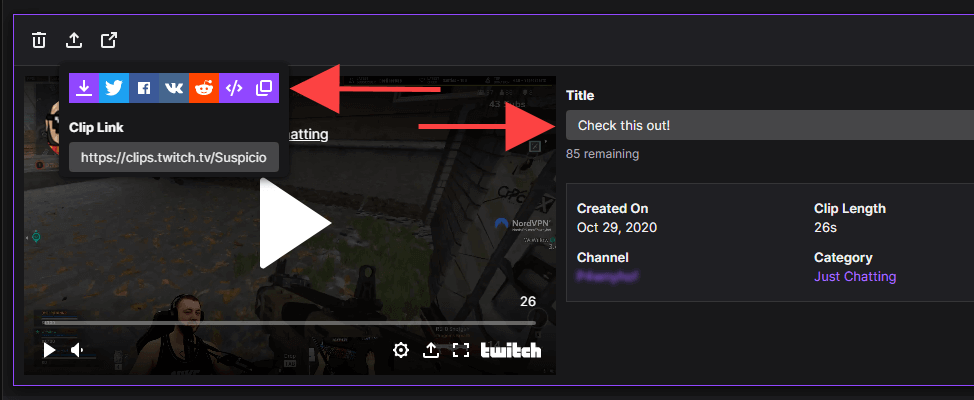
A klipeket kategóriák vagy csatornák szerint szűrheti a Clips Manager jobb oldalán található keresősáv segítségével. Ha broadcast on Rángatás van, megtekintheti azokat a klipeket is, amelyeket mások készítettek a videóiról, ha kiválasztja a választógombot a Saját csatornám klipjeimellett.
Vágás indítása
A Twitch Clips segítségével nem csak rögzít és megoszthat dolgokat, hanem a közvetítőknek is megismerheti tartalmát. Kerülje el a spamküldést a funkcióval, és használja azt okosan.